-
워드프레스 AWS로 호스팅 6-7IT/AWS 2024. 3. 12. 03:34
앞서 사용한 heidisql에서

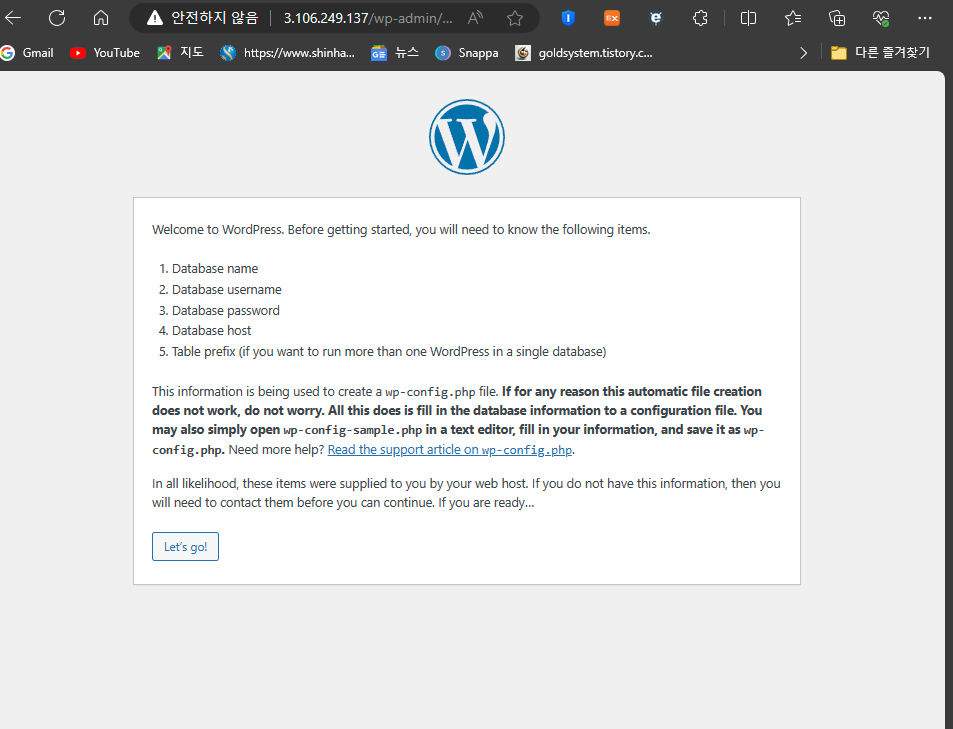
이제 아이피를 입력하면 워드프레스가 잘 뜹니다.
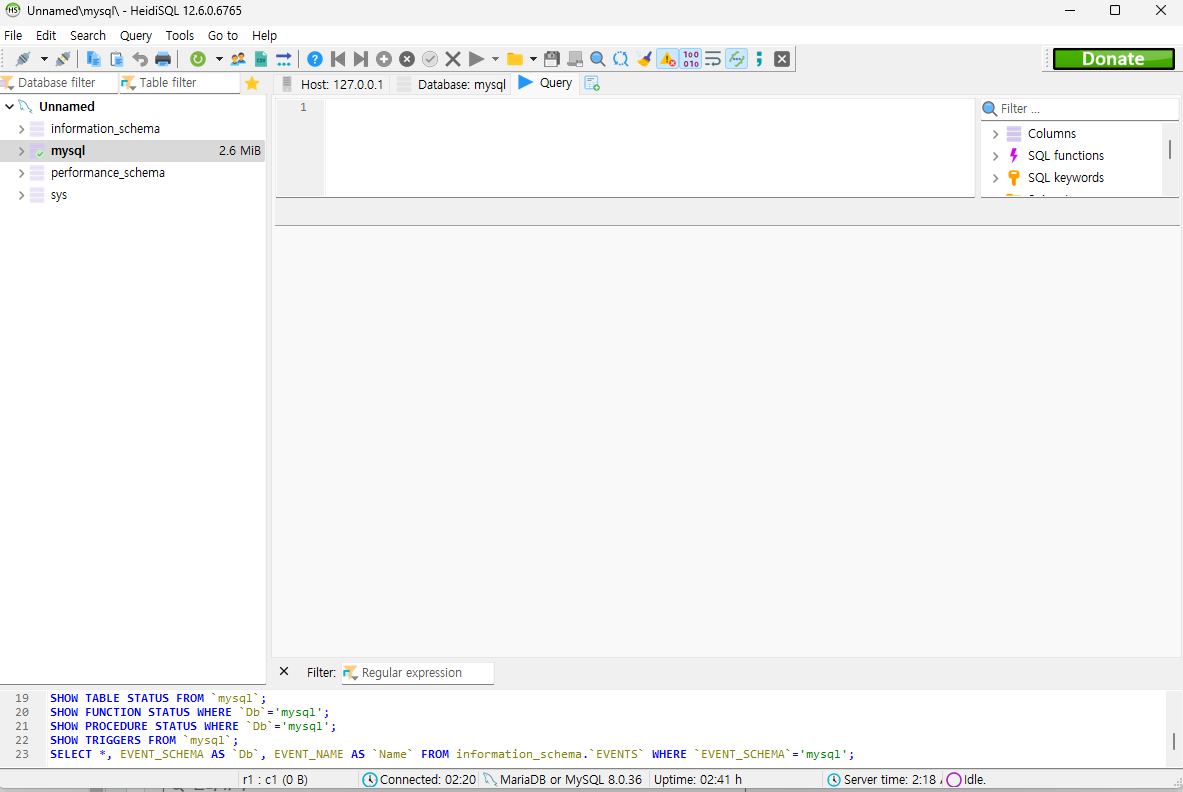
쿼리에
CREATE DATABASE mywordpress
입력하고 블록씌우고 실행버튼 누릅니다.
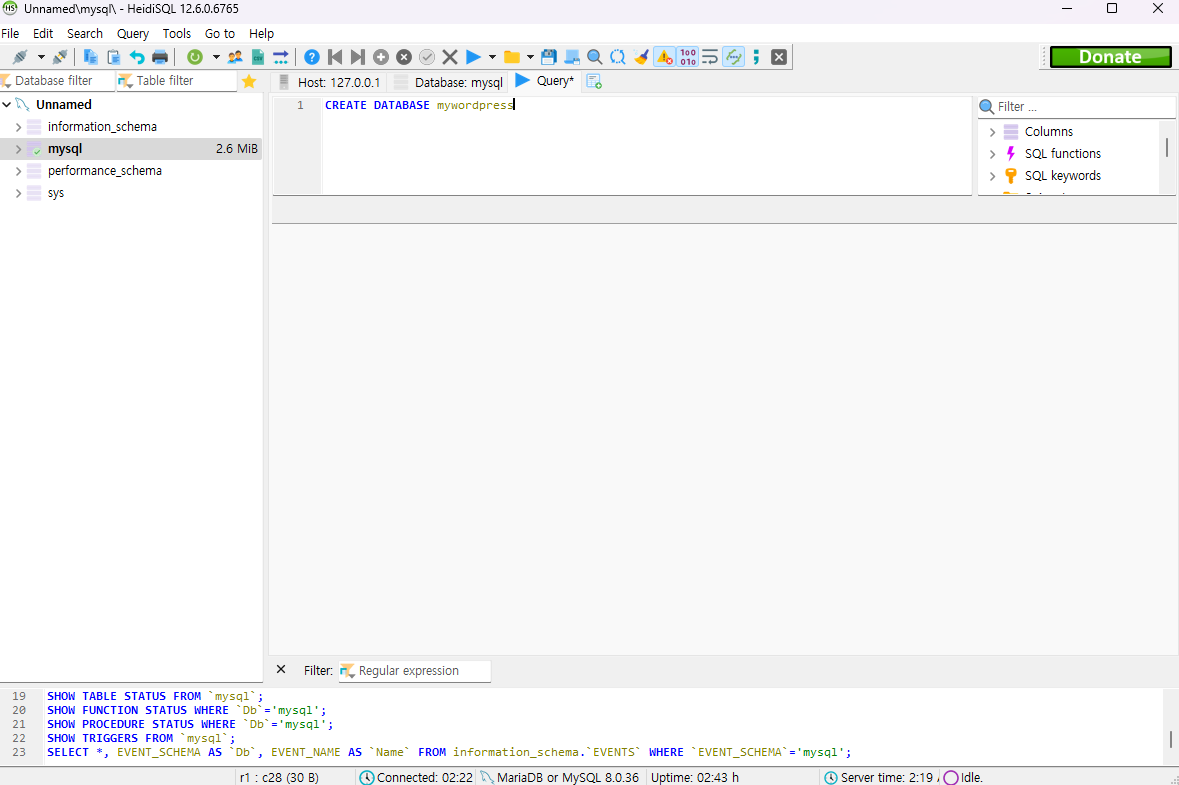
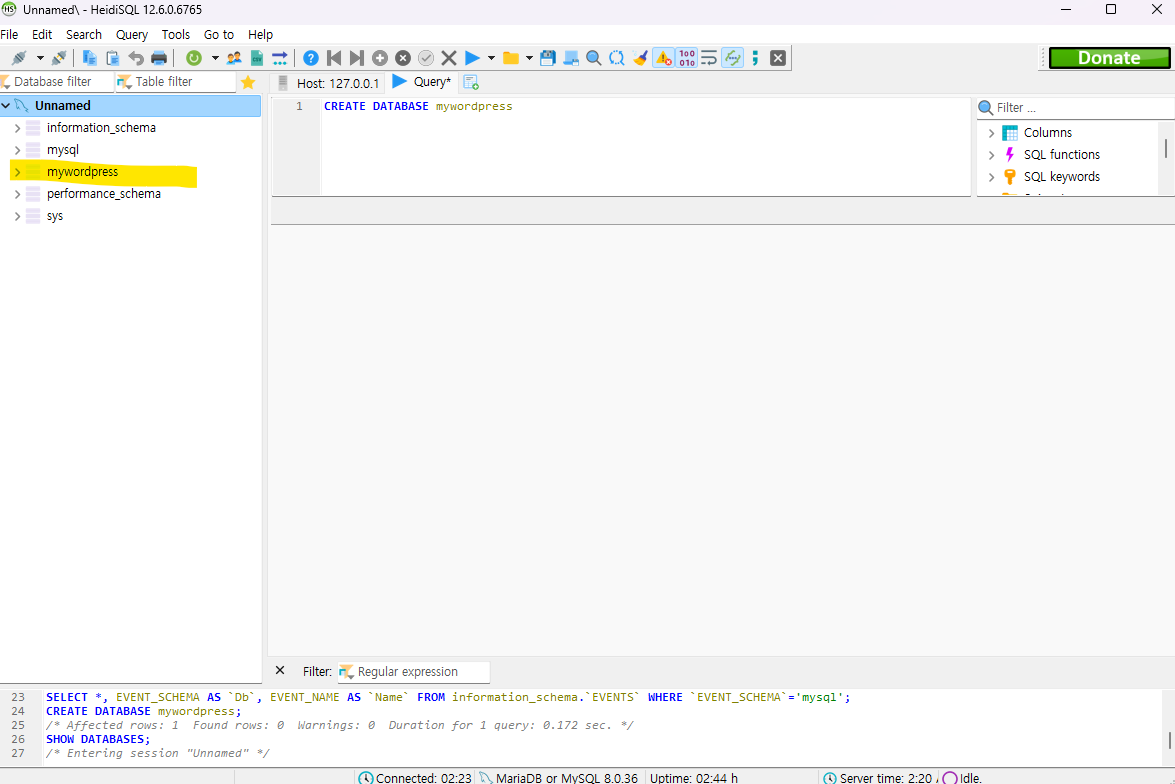
입력하고 블록씌우고 실행버튼 누르면 데이터 베이스가 생긴게 보입니다. 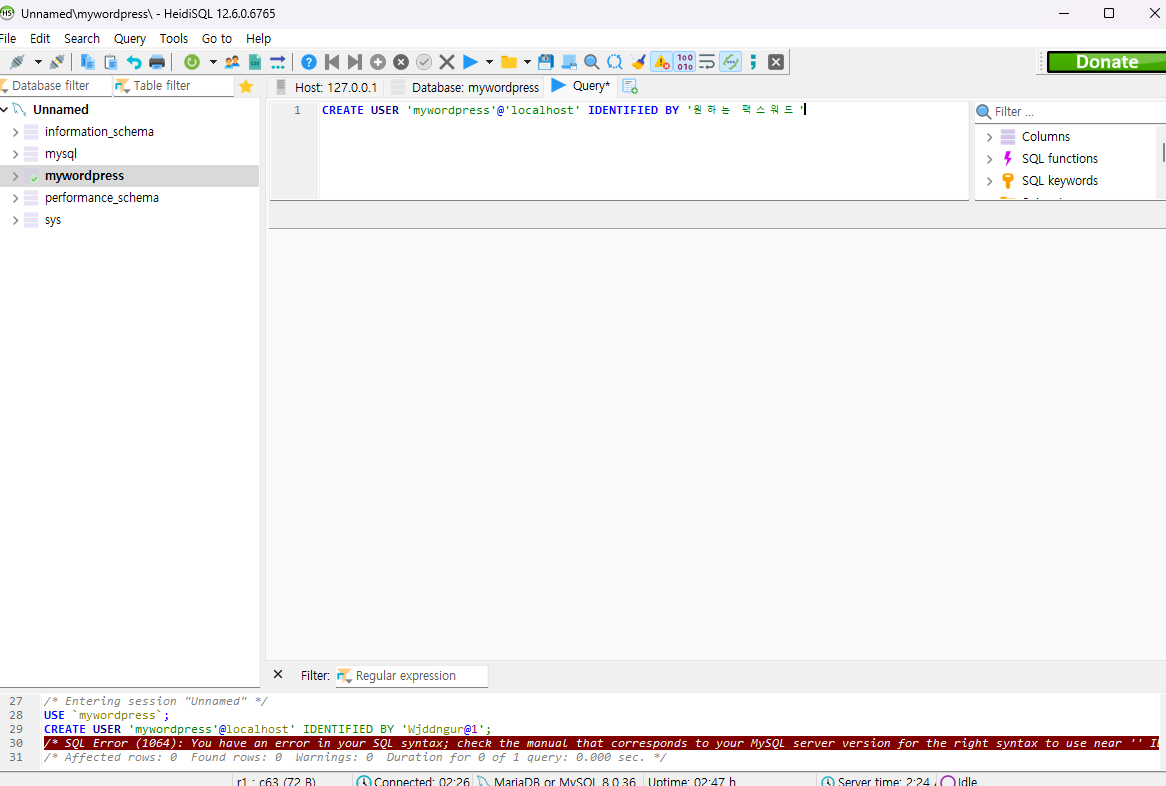
새 사용자를 등록
그리고나서 새 사용자를 등록하기 위해서
CREATE USER 'mywordpress'@'localhost' IDENTIFIED BY '원하는패스워드'
블럭 씌우고 실행 누릅니다.
생성한 사용자에 mywordpress db 권한 할당을 위해
그 다음 아래 권한 부여를 위해 명령어를 작성하고 블럭을 한 후 선택실행을 눌러줍니다.
GRANT ALL PRIVILEGES ON mywordpress.* TO 'mywordpress'@'localhost'
블럭 씌우고 선택 실행 누릅니다.

FLUSH PRIVILEGES
블럭 씌우고 선택 실행 누릅니다.
이렇게 하면
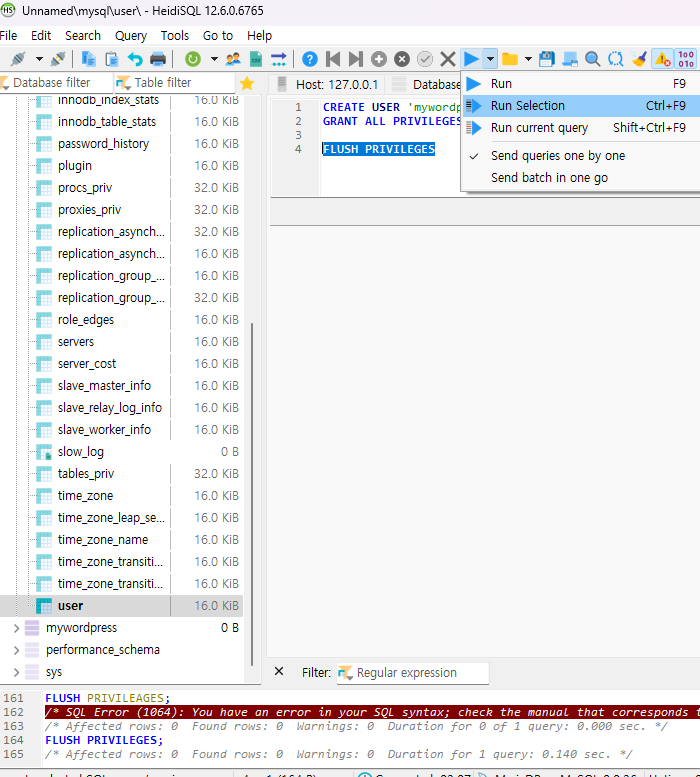
FLUSH PRIVILEGES 블럭 씌우고 선택 실행 누릅니다. 변경 사항 적용을 위해 FLUSH PRIVILEGES 작성하고 블럭을 한 후 선택실행
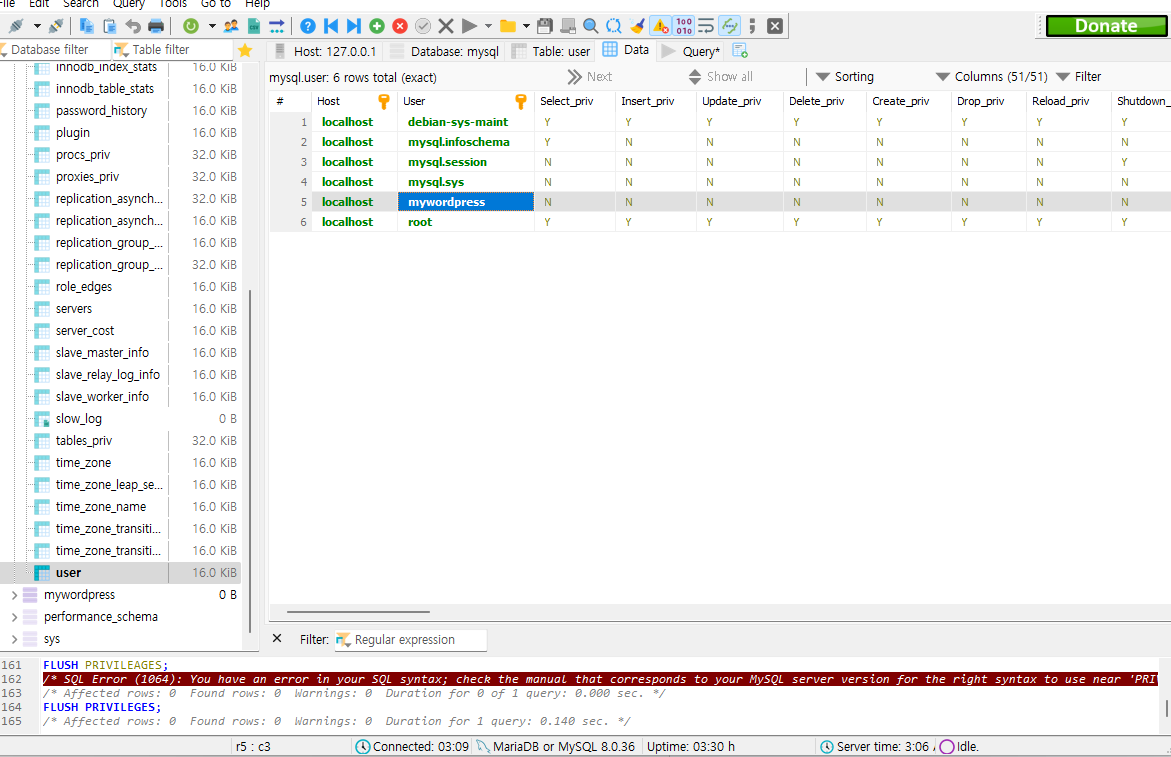
mysql>user에 가보면 이렇게 사용자가 등록된게 보입니다. mysql>user에 가보면 이렇게 사용자가 등록된게 보입니다.
여기서는 데이터베이스 이름과 사용자 이름 모두 동이랗게 mywordpress로 동일하게 적용했습니다.